Изменение расположения текста. Использование атрибутов абзаца.
С помощью команды меню Layer › Type › Vertical (Слой › Текст › Вертикально) или Horizontal (Горизонтально) можно изменить расположение текста на вертикальное или горизонтальное.
- В палитре Layers (Слои) выберите нужный слой (рис. 17.25).
- Выполните команду меню Layer › Type › Horizontal (Слой › Текст › Горизонтально). Возможно, вам придется переместить текст после применения данной команды. Результат показан на рис. 17.26.
Совет
Для вращения вертикального текста дважды щелкните по миниатюре слоя, выделите нужные символы, а затем установите или снимите флажок опции Rotate (Вращение) в меню палитры Character (Шрифт) – см. рис. 17.27. Однако эта команда не доступна для горизонтального текста.

Рис. 17.25. Исходный вертикальный текст

Рис. 17.26. Вертикальный текст после выполнения команды Horizontal
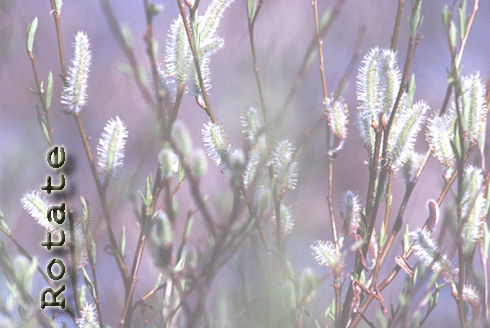
Рис. 17.27. Исходный вертикальный текст (рис. 17.25) после применения команды Rotate
Использование атрибутов абзаца
При создании текстового блока (в противоположность построчному вводу текста) nporpaммa Photoshop предлагает вам множество средств для его форматирования. Когда вы отказываетесь от непосредственного управления форматированием, как при построчном вводе, то в обмен получаете довольно сложный автоматический инструмент.
В палитру Paragraph (Абзац) включены разнообразные параметры, такие как выключка, отступ и отбивка, которые можно настраивать по своему усмотрению.
